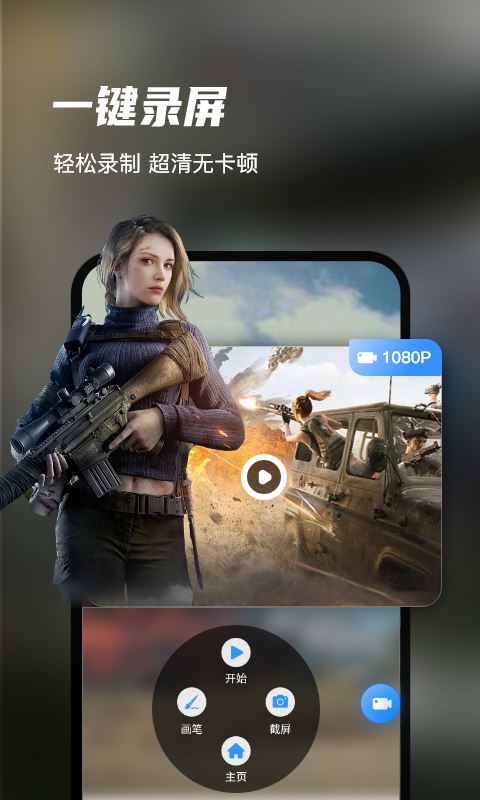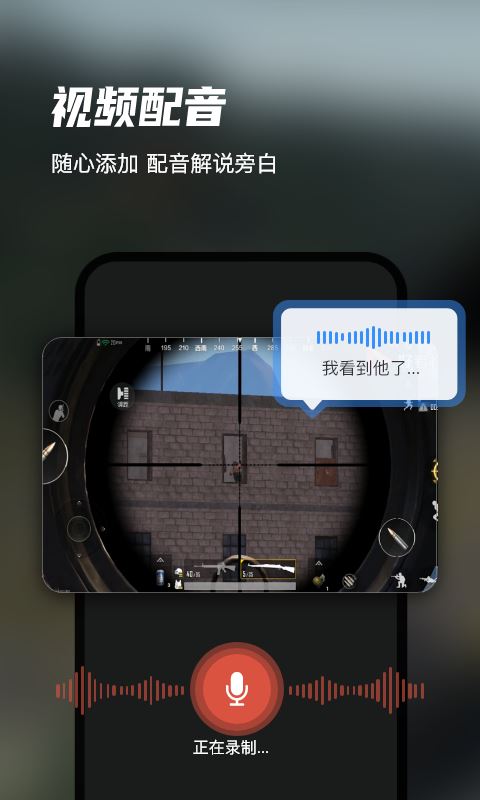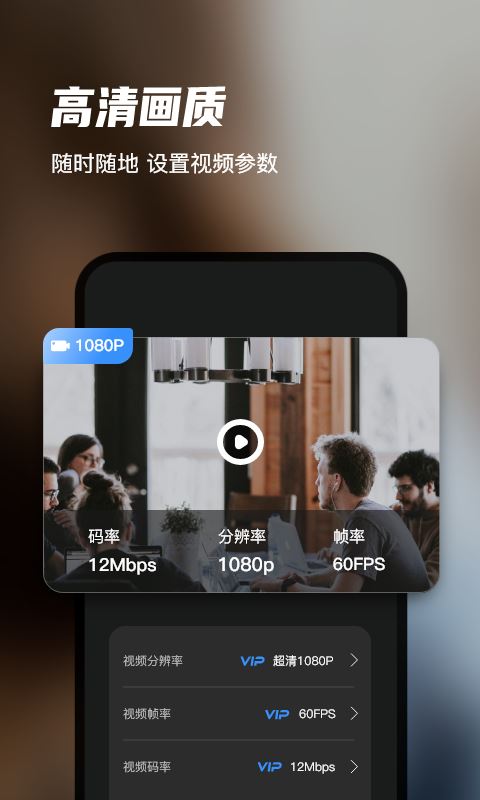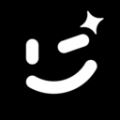迅捷录屏大师
语言:简体中文
日期:2022-12-19
类别:摄影图像
迅捷录屏大师简介
迅捷录屏大师介绍
安卓手机屏幕录制、投屏工具迅捷录屏大师是一款功能强大,简单易用的安卓手机屏幕录制、快速投屏工具。
屏幕录制功能,支持录制安卓手机屏幕内容,可以适用于手机游戏录屏,A使用录屏等方面。
快速投屏功能,支持将手机屏幕投放到电脑显示器进行显示,无需额外线路支持,一键支持投屏。
产品特点:
?横竖、录屏双选择
?悬浮窗菜单操作
?通知栏实时记录
?扫一扫即可一键投屏
?支持高清视频录制
大家都在看-热门推荐
迅捷录屏大师app如何使用?迅捷录屏大师录制教程
迅捷录屏大师app如何使用?迅捷录屏大师是一款十分不错的手机屏幕录制软件,用户使用这款软件可以录制手机屏幕,支持将所录制的视频听过qq或者微信等其它的方式发送给好友。接下来的文章中小编将会带来详细的使用方法。需要的朋友不妨阅读本文了解一下。
迅捷录屏大师录制教程
在手机上打开迅捷录屏大师,进入界面,先来设置录制视频画面的清晰度,选择录屏方向、是否横屏竖屏。

然后点击【开始屏幕录制】按钮,即可录制手机屏幕上的所有操作。

点击【暂停录制】按钮,即可暂停本次录制;如果录制结束,点击右上方的停止录制按钮即可。

当然了,我们还可以打开【录制悬浮窗】按钮,来操作视频录制的全过程。

悬浮窗舒展开来,点击【开始】即可正式录制视频,点击【停止】即可结束本次录制,此外,我们还可以使用截屏、画笔等功能。

录制完成,点击界面底部的【视频库】选项,就可以找到录制好的视频。

点击屏幕右侧的“+”,弹出窗口,点击选择分享路经,如图。

以上就是小编为大家带来的迅捷录屏大师app如何使用?迅捷录屏大师录制教程,希望能对您有所帮助,小伙伴们有空可以来网站,我们的网站上还有许多其它的资料等着小伙伴来挖掘哦!
需要授予该应用的权限X
程序需要调用以下重要权限: 程序写入外部存储 - 允许程序写入外部存储 读取设备外部存储空间的文件 - 程序可以读取设备外部存储空间的文件 访问电话状态 - 允许程序访问电话状态 请求安装文件包 - 允许程序请求安装文件包 卸载快捷方式 - 允许程序卸载快捷方式 安装快捷方式 - 允许程序安装快捷方式 创建帐户并设置密码 - 允许一个程序通过账户验证方式访问账户管理ACCOUNT_MANAGER相关信息 发送持久广播 - 允许一个程序收到广播后快速收到下一个广播 设置壁纸 - 设置桌面壁纸 更改您的音频设置 - 修改声音设置信息 精确位置(基于GPS和网络) - 通过GPS芯片接收卫星的定位信息,定位精度达10米以内 录音 - 录制声音通过手机或耳机的麦克 展开/收拢状态栏 - 允许程序扩展或收缩状态栏 大致位置(基于网络) - 通过WiFi或移动基站的方式获取用户错略的经纬度信息,定位精度大概误差在30~1500米 检索正在运行的应用 - 允许程序获取当前或最近运行的应用 控制振动 - 允许振动 拍摄照片和视频 - 允许访问摄像头进行拍照 在其他应用之上显示内容 - 显示系统窗口 查看WLAN连接 - 获取当前WiFi接入的状态以及WLAN热点的信息 完全的网络访问权限 - 访问网络连接,可能产生GPRS流量 更改网络连接性 - 改变网络状态如是否能联网 读取同步统计信息 - 读取同步状态,获得Google在线同步状态 连接WLAN网络和断开连接 - 改变WiFi状态 启用和停用同步 - 允许程序启用和停用同步 查看网络连接 - 获取网络信息状态,如当前的网络连接是否有效 防止手机休眠 - 允许程序在手机屏幕关闭后后台进程仍然运行